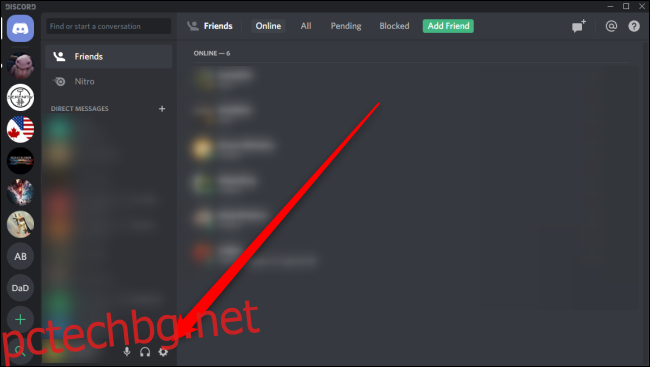Discord е всичко забавление и игри, докато акаунтът ви не бъде откраднат. Уверете се, че никой няма достъп до вашия акаунт, дори ако ви открадне паролата, като приложите двуфакторно удостоверяване. Не забравяйте редовно да актуализирате паролата и настройките си за поверителност.
Съдържание
Как да настроите двуфакторна автентификация в Discord
Двуфакторното удостоверяване на Discord (2FA) използва Google Authenticator или Authy за изпращане на временен код на вашия смартфон всеки път, когато влезете. Discord няма да ви позволи да влезете в акаунта си, докато не въведете този код, като по този начин потвърдите вашата самоличност.
За да настроите 2FA в Discord, отворете менюто Настройки, като щракнете върху иконата на зъбно колело в долния ляв ъгъл до вашето име и аватар.
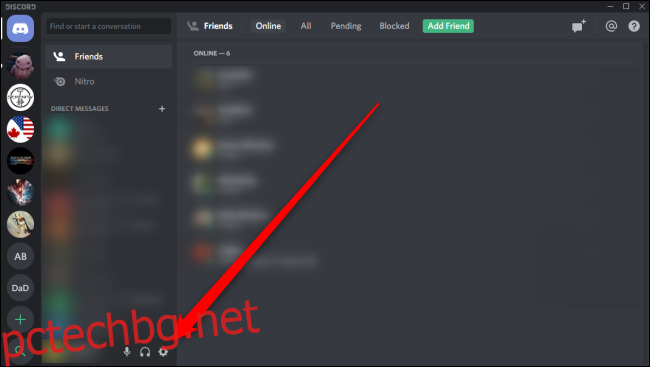
В менюто Настройки, под Моят акаунт, изберете „Активиране на двуфакторно удостоверяване“.
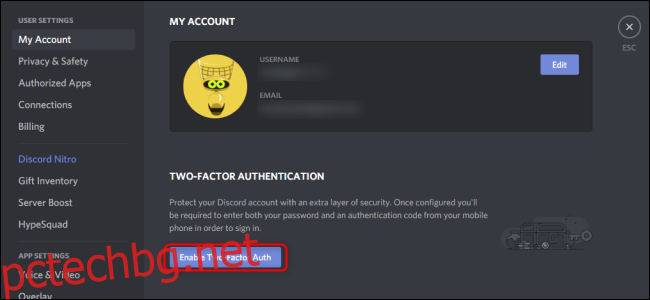
След това ще трябва да настроите Google Authenticator или Authy на вашия смартфон или таблет. Във всяко приложение използвайте функцията „Сканиране на баркод“, за да сканирате QR кода в Discord. Като алтернатива можете да използвате функцията „Въведете предоставен ключ“ във всяко приложение, за да въведете 2FA ключа в Discord.
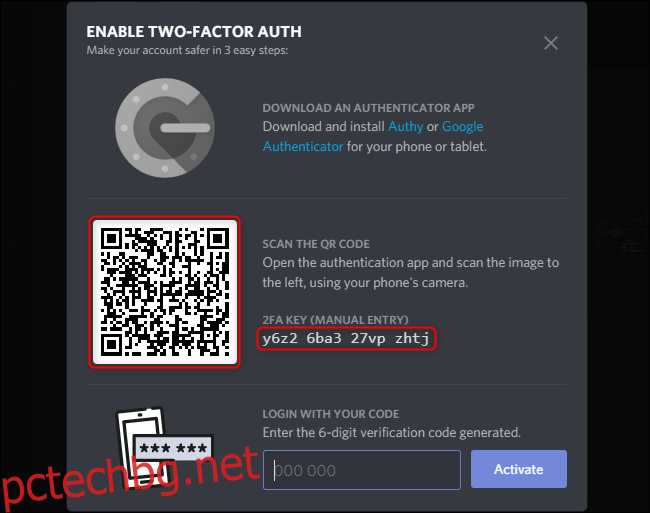
След като сканирате QR кода или въведете 2FA ключа в Google Authenticator или Authy, това приложение ще ви представи шестцифрен код за потвърждение. Въведете този код в Discord сега, за да активирате 2FA.
След като 2FA е активирана, можете да добавите телефонен номер към акаунта си, за да използвате SMS удостоверяване, или можете да изтеглите статични резервни кодове, които да използвате всеки път, когато трябва да потвърдите самоличността си по-късно. Винаги можете да извършите тези действия по-късно.
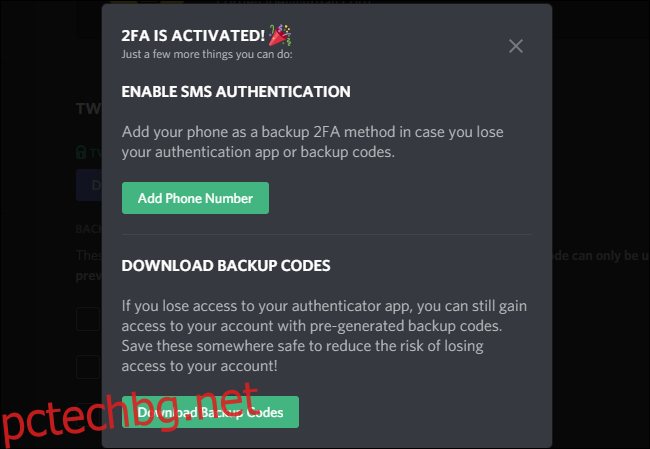
Как да защитите паролата си за Discord
Сигурната парола винаги е жизненоважна за поддържане на здравословна сигурност. Не трябва да използвате повторно същата парола, която използвате другаде в Discord или друга услуга. Препоръчваме да използвате мениджър на пароли, за да генерирате и съхранявате тези уникални пароли.
За да промените паролата си в Discord, започнете с достъп до менюто Настройки. Както преди, щракнете върху иконата на зъбно колело до вашето име и аватар в долния ляв ъгъл. На страницата Моят акаунт щракнете върху „Редактиране“.
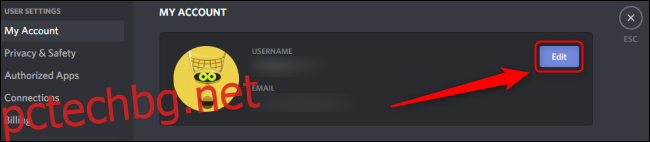
Изберете „Промяна на паролата?“.
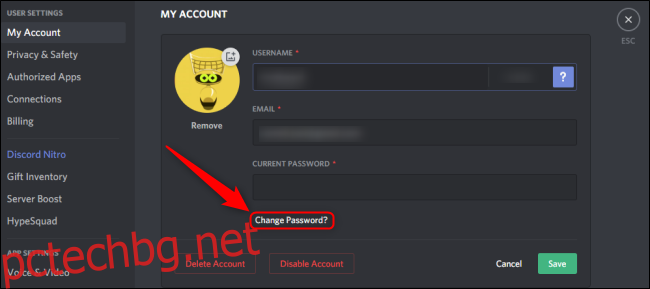
Въведете текущата си парола и нова парола. Щракнете върху „Запазване“.
Как да актуализирате настройките за поверителност на Discord
Discord също така разполага с широка гама от изключително полезни, но невероятни прости инструменти за поверителност. За достъп до тези настройки отворете менюто Настройки, както преди. Под Потребителски настройки щракнете върху „Поверителност и безопасност“.
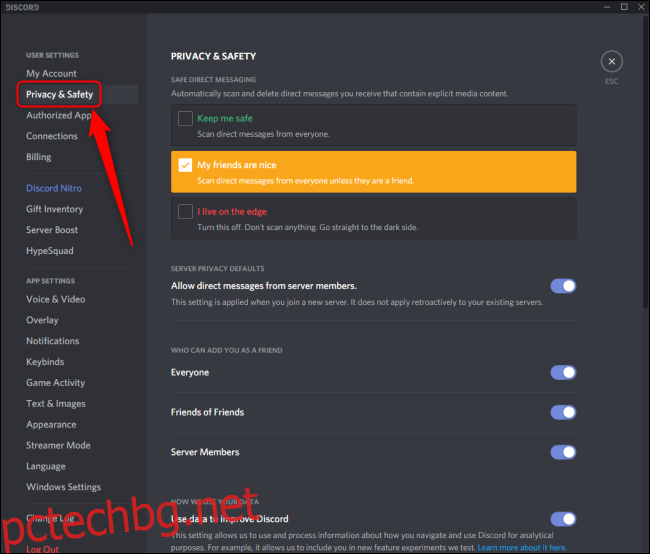
Този раздел предоставя контроли за това кой може да се свързва с вас, какво съдържание могат да ви изпращат другите и как Discord проследява и използва данните, които генерирате. Можете дори да поискате всичките си данни от Discord, като превъртите надолу в това меню и изберете „Искане на данни“.
Чрез 2FA, правилно управление на пароли и точни настройки за поверителност и сигурност, можете да се уверите, че вашето изживяване в Discord е сигурно, надеждно и безопасно.